Hogyan kell mérni a térség nanocad
Hogyan kell mérni a térség NanoCad - többféleképpen
Gyakran szükség van területének kiszámítására a tárgy vagy tárgyak, támogatja a rajzon. De hogyan kell csinálni? Online ilyen problémák fordulnak elő gyakran és rendszeresen. Hogyan számoljuk ki a területet egy alak vagy primitív a rajzokon? Természetesen, akkor megtalálja a módját, de a felhasználók ritkán figyelni arra, hogy a számítás több lehetőség.
Itt jelenleg három számítási módszereit területén NanoCAD. főleg azokat. Tehát:
Az első lehetőség - a „Tulajdonságok” panel.
A legegyszerűbb és talán a leggyorsabb módja, amely akkor megtudja, mi tetszik a terület egy geometriai objektumot vagy alak - használja a „Tulajdonságok” panel. Keresztül a lap „Eszközök” azt szeretné, hogy nyissa ki a panelt, vagy pedig mi nyomja meg a billentyűzet kombináció «Ctrl + 1.”
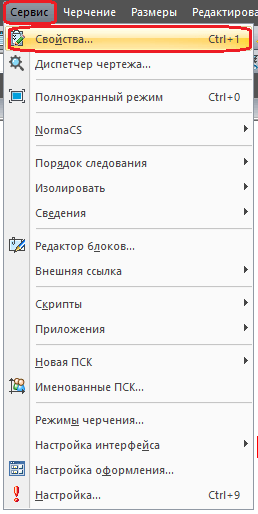
Ki kell választani az objektumot, amelynek területén akarunk tudni. Fontos annak biztosítása, hogy a kontúrt a tárgy van zárva. Ezután keresse meg a „Tulajdonságok” listája az oszlop „Geometria - tér”.
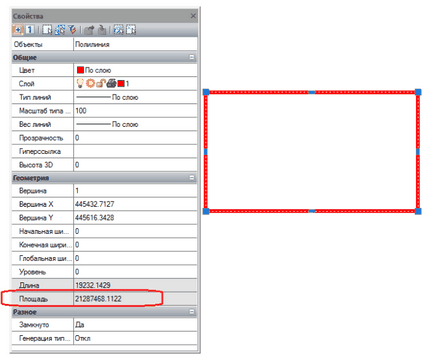
Már említettük, hogy a vázlatot a forma, amelynek nagysága, amit keres le kell zárni. Ez annak a ténynek köszönhető, hogy nem lehet számba nanoCAD területet, ha ez a feltétel nem teljesül.
Ezen felül, akkor keltetés. Töltsünk meg egy alak, és válassza ki a kitöltés és a megszokott ablakot látni a környéken.
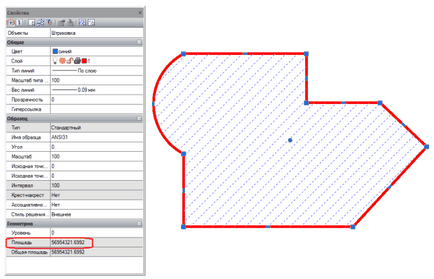
A "Take a rajz."
Mielőtt lépésről lépésre bemutatja a fenti módszerrel:
- nyissa ki az eszköz „Universal Leader”;
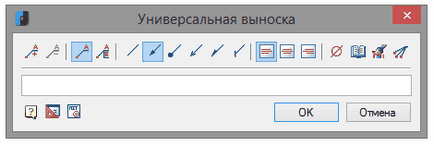
- Jobb egérgombbal kattintson a beviteli mező, egy helyi menü, ahol kiválaszthatja a tételt „Take a rajz”;
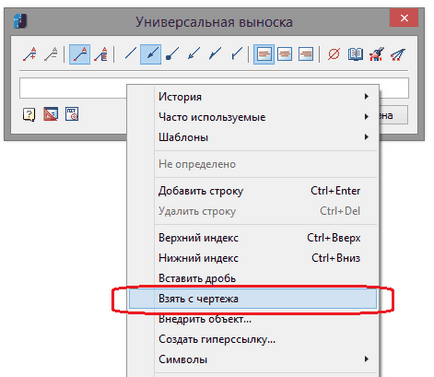
- A „kiválasztása” párbeszédablak kattint az ikonra „Számolja terület” (is tudja használni a kulcsot V);
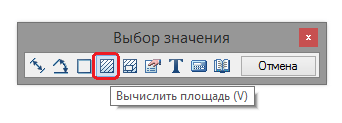
- Válassza ki az ábrát a megfelelő dolgokat, hogy tele van zöld árnyalattal;
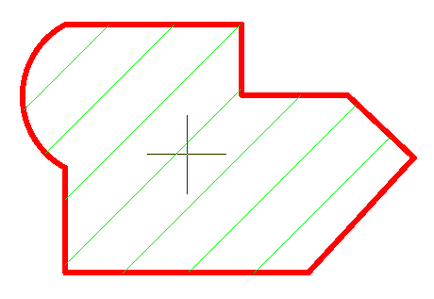
- Miután ezeket a lépéseket, akkor az „Universal Leader” párbeszédablak. Amely jelzi a választott területen formák.
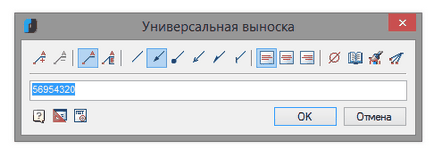
Táblázat jelentést.
Figyelmeztetés. Ügyeljen arra, hogy a kontúr egy tárgy vagy figura véglegesen lezártak.
Hogyan számoljuk ki a terület az objektumot NanoCAD táblázat:
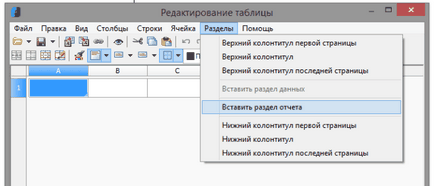
- részben a jelentés sablon kattintson az ikonra „Select forrás tárgyak”;
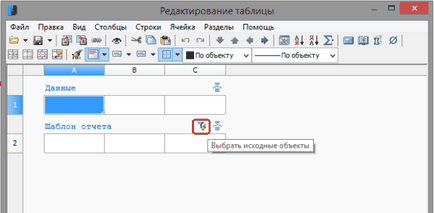
- Amennyiben megjelenik egy párbeszédablak „Quick Select”, közvetlen a kurzort a „tárgy” fülre. majd válassza ki a megjelenő listából „vonallánc” (mivel zárt hurok segítségével hozhatók létre vonalláncok);
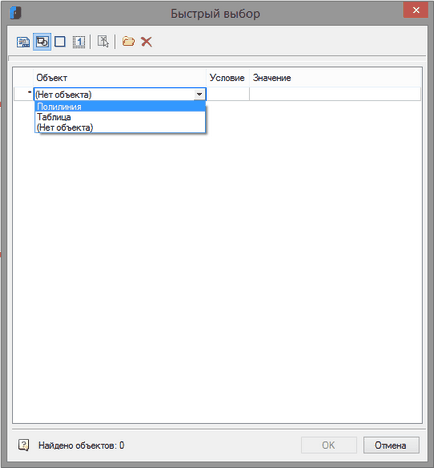
- kattintson az OK gombra a táblázat meg kell jelennie „Jelentés” részben;
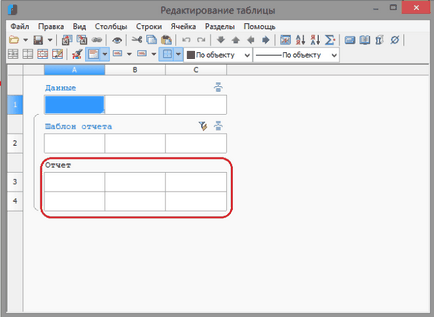
- „Jelentés Template” jobb klikk a cellára, és találja meg a kívánt beállítást nekünk «Object.Area» (objektum terület);
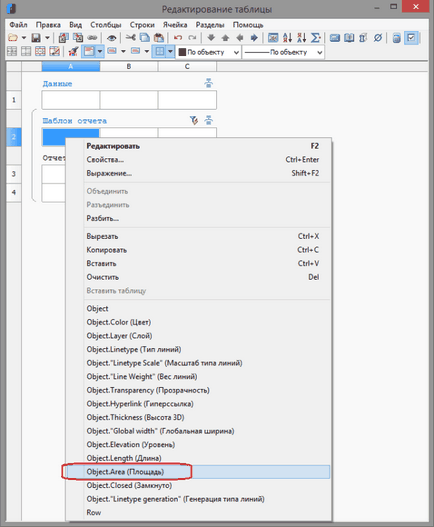
- részében az „jelentés” után, hogy láthatjuk az értékeket a lezárt területeken minden tárgyat, amely jelen van a rajzon
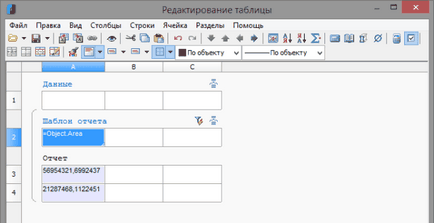
Elmondtuk, a három lehetőség közül, mely segítségével megtalálja objektumot a rajzban található. Kiválasztása egy adott módszer - ízlés kérdése és a helyzetet.